Подключение вашего ноутбука к телевизору или больший монитор становится все легче и легче, в основном, просто подключите правильный кабель, и он работает. Но иногда это не так просто. Этот пост показывает вам четыре способы подключить ваш ноутбук к телевизору.

Вариант первый: соединения HDMI
Вариант второй: VGA-соединения
Вариант третий: подключение через флешку / внешний жесткий диск
Вариант четвертый: беспроводное соединение
Вариант первый: соединения HDMI
Подключение ноутбука к телевизору через Кабель HDMI это самый простой способ.
Ноутбуки, выпущенные после 2008 года, должны иметь выход HDMI, если только ваш ноутбук не очень старый или не был бюджетной моделью. Все современные телевизоры имеют вход HDMI. И он обеспечивает превосходное аудио и видео, чем любые другие кабели.
Так выглядит порт HDMI на ноутбуке.

Так выглядит порт HDMI на телевизоре.

1) HDMI к HDMI
Если вы можете найти порты на своем ноутбуке и телевизоре, купите себе кабель HDMI, который дешевле, чем вы думаете. Это выглядит так:

Просто подключите ноутбук и телевизор с помощью кабеля HDMI, когда они оба включены. Затем выберите правильный вход HDMI на телевизоре (обычно, нажав кнопку AV на пульте дистанционного управления.) Если ваш ноутбук не проецирует свое содержимое на экран телевизора, нажмите Ключ Windows а также п в то же время, чтобы выбрать, как вы хотели бы использовать телевизионный дисплей.
Windows 10:
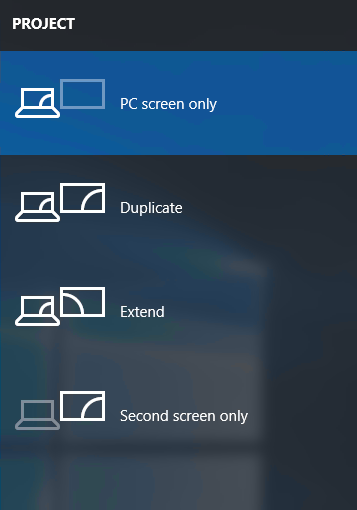
Windows 7:
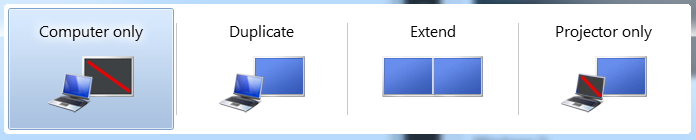
2) DVI в HDMI
Если вы используете рабочий стол, вы можете увидеть Порт DVI в задней части вашего монитора.

Качество видео тоже достаточно высокое, но недостаток в том, что звука нет. Вам нужен другой разъем для обработки звука. Вы можете использовать внешние динамики, подключенные к компьютеру, или выбрать отдельный аудиокабель для вывода звука с компьютера на телевизор.

3) HDMI для DisplayPort
DisplayPort может быть легко преобразован в DVI или HDMI. Вы сохраните превосходное качество видео и звука, используя подключение DisplayPort, так что оно находится на том же уровне, что и HDMI, но кабель, очевидно, менее распространен.

Вариант второй: VGA-соединения
Если вашему ноутбуку больше четырех или пяти лет, то подключение через порт VGA, скорее всего, будет вашим единственным вариантом. VGA может создавать хорошо выглядящую картинку, но не в той же категории, что и его цифровые аналоги (HDMI, DVI). Но VGA — это только видео-вывод, поэтому вам понадобится 3,5-мм аудиоразъем, который подключается к разъему для наушников на вашем ноутбуке.
Это то, что VGA порт выглядит как на телевидении.

Это то, что VGA порт выглядит как на ноутбуке.

1) VGA в VGA
Включите ноутбук и телевизор, подключите кабель VGA к телевизору и ноутбуку. Затем проделайте то же самое с 3,5-мм аудиоразъемом, используя выход для наушников на ноутбуке и аудиовыход на телевизоре или динамиках.

Идти к Панель управления> Дисплей> Настройка разрешения и убедитесь, что ТВ выбран в раскрывающемся списке.
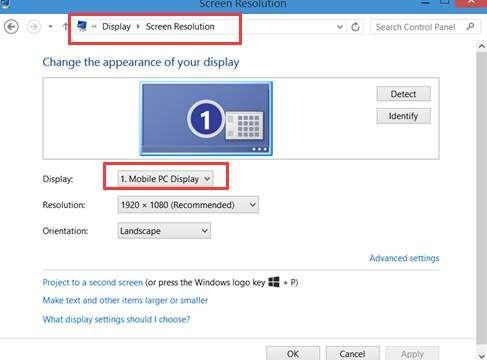
2) VGA в DVI
Как упомянуто выше, DVI обеспечивает только видеосоединение, поэтому, если вы идете этим путем, вам нужно найти другой способ работы с аудио. Вы можете использовать внешние динамики, подключенные к компьютеру, или выбрать отдельный аудиокабель для вывода звука с компьютера на телевизор.
Вариант третий: подключение через флешку / внешний жесткий диск
Если ваш телевизор довольно новый, есть большой шанс, что у него будет порт USB. Если вы сможете найти USB-порт на вашем компьютере, все будет намного проще. Просто подключите USB-накопитель или внешний жесткий диск с файлами, которые вы хотите просмотреть, к USB-порту телевизора, затем выберите USB-канал на телевизоре, а затем изучите, найдите и воспроизведите нужные видео.
Вариант четвертый: беспроводное соединение
Если вы предпочитаете пользоваться беспроводной связью, существует множество продуктов, таких как Chromecast, Roku и Apple TV, которые могут передавать видеосигнал с вашего компьютера на телевизор через сеть Wi-Fi. Мало того, многие медиа-стримеры позволяют превратить ваш телевизор в умный телевизор.
Проконсультируйтесь с производителем вашего медиа-стримера и узнайте, какую именно процедуру необходимо выполнить для завершения соединения.

![Шаг за шагом Как подключить ноутбук к телевизору [с изображениями]](https://milestone-club.ru/wp-content/cache/thumb/40/67920dcee682940_320x200.jpg)
![Советы по запуску Outlook в безопасном режиме в Windows 10 [с изображениями]](https://milestone-club.ru/wp-content/cache/thumb/5c/3f196c872080e5c_150x95.jpg)
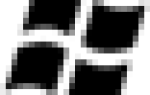
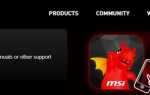
![Заикание видео [Easy Fix]](https://milestone-club.ru/wp-content/cache/thumb/c8/b604040ff266ac8_150x95.jpg)